youtubeとAmazon Prime視聴用として買ったタブレットが割と重宝しています。
音質も割と良いので、今もアニメ見ながら記事書いています、、、
 | Lenovo 2015-11-27 売り上げランキング : 16910
|
ただし、スペックはあまり良くないので、別でipadの購入を考えたりしています、、、
こんにちは、 物欲マンこと、隣町本舗(@tonarimachi_oz)です。
2018年の1月にyoutube収益条件が大幅に変わりましたが、 収益化とは別に自分の作品、MVなどをアップロードする媒体として使用する方もいると思います。
そこで、このブログでも設置してみましたが、 youtubeチャンネル登録ボタンのコード取得方法について、備忘録として記事にします。
youtubeチャンネル登録ボタン
Google Developersが作成している「YouTube Subcribe Button」からyoutubeチャンネル登録ボタンのコードを作成します。
作成できるボタンは以下のような種類があります。 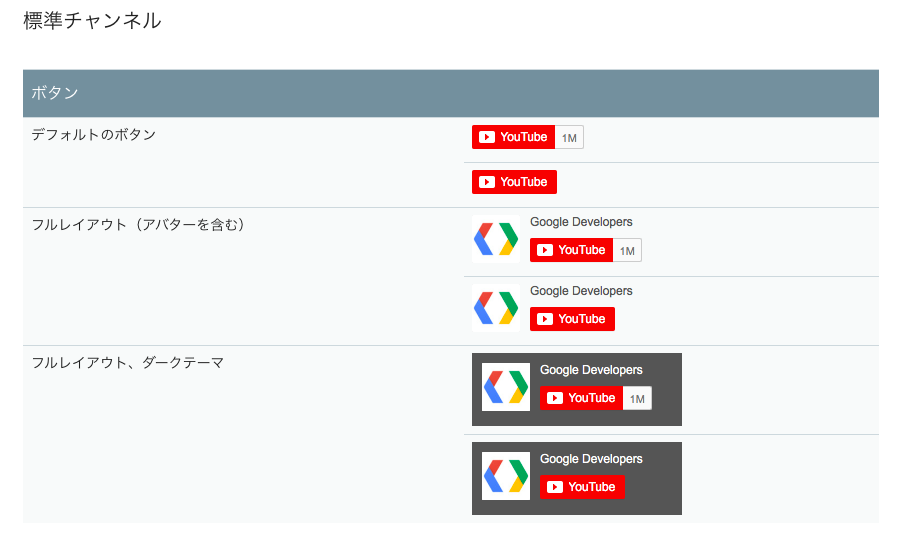 これは「標準チャンネル」のものになります。
これは「標準チャンネル」のものになります。
一応、有料チャンネルのチャンネル登録ボタンも設定ができますが、僕のブログを見ていただいている方に有料チャンネルを運営している人はおそらくいないと思うので割愛します。
YouTube Subcribe Buttonのページを開き、「ボタンを設定する」をクリックします。 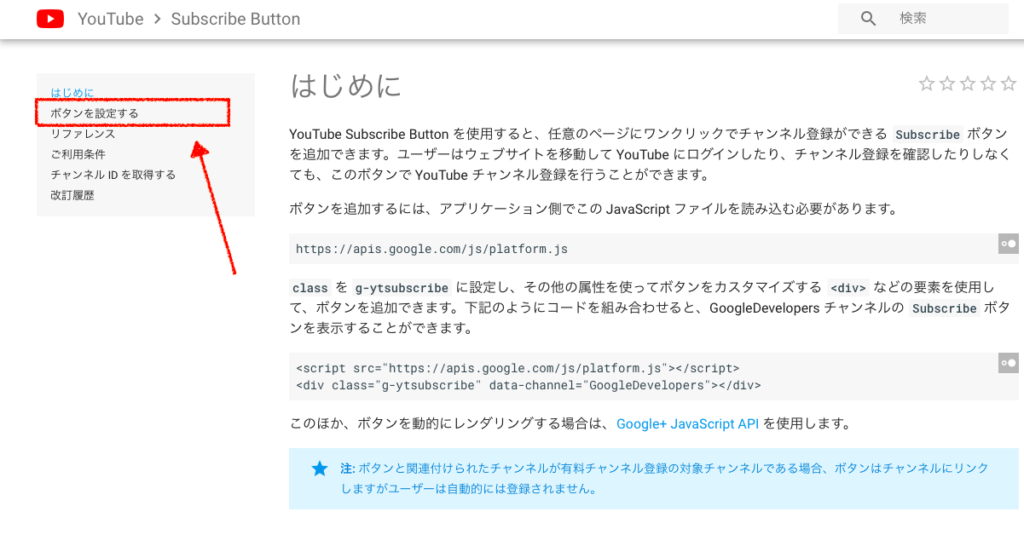
「チャンネル名またはID」に表示するチャンネルの情報を入力します。
ここでいう「ID」は、 表示したいyoutubeチャンネルURLの「channel/~~」以降を意味しています。
あとは、どんな表示にするのかレイアウトやテーマなどを設定して、コードを取得して、ブログの任意の場所に貼り付けます。 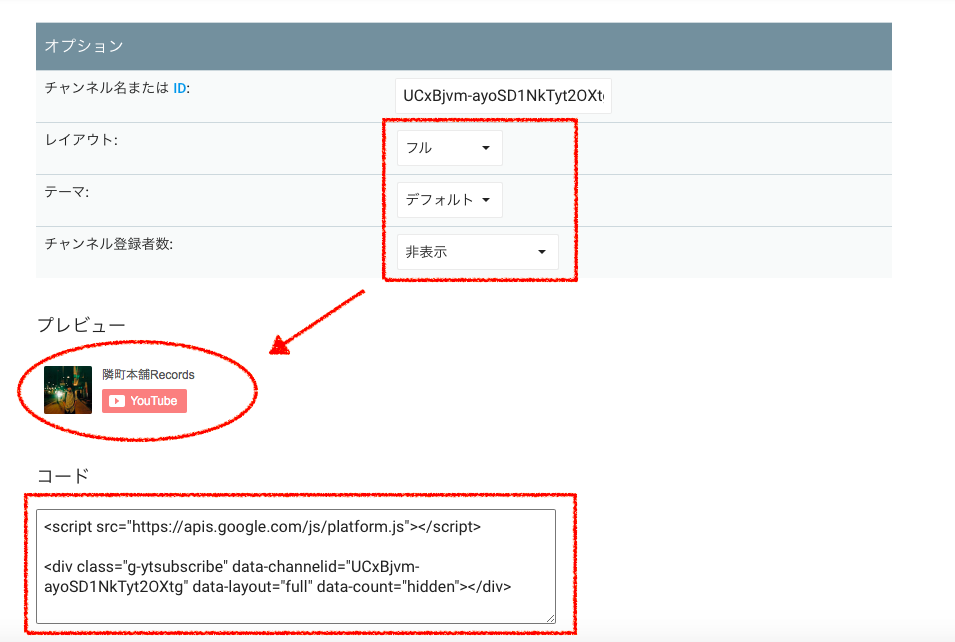
貼り付けるとこんな感じですね。
あとはチェンネル数を表示したりしなかったりを設定します。
僕ももっと楽曲のMVをアップしていろんな人に聞いてもらいたいですね、、、
それにはまず曲をもっと作らなければ、、、笑
まとめ
youtubeの収益規約が変わりましたが、これからも作品発表の場などとしてyoutubeが活用されるかなと。
twitterフォローボタンの設置方法も記事にしていますので、そちらもぜひ。
とても久々に昼寝をしたら、良いですね、、、
— 隣町本舗 (@tonarimachi_oz) February 4, 2018
でも、昼寝をしたので夜なかなか寝付けなかったオチ。
そんな話。
それでは!
合言葉は「一人でできるもん!」




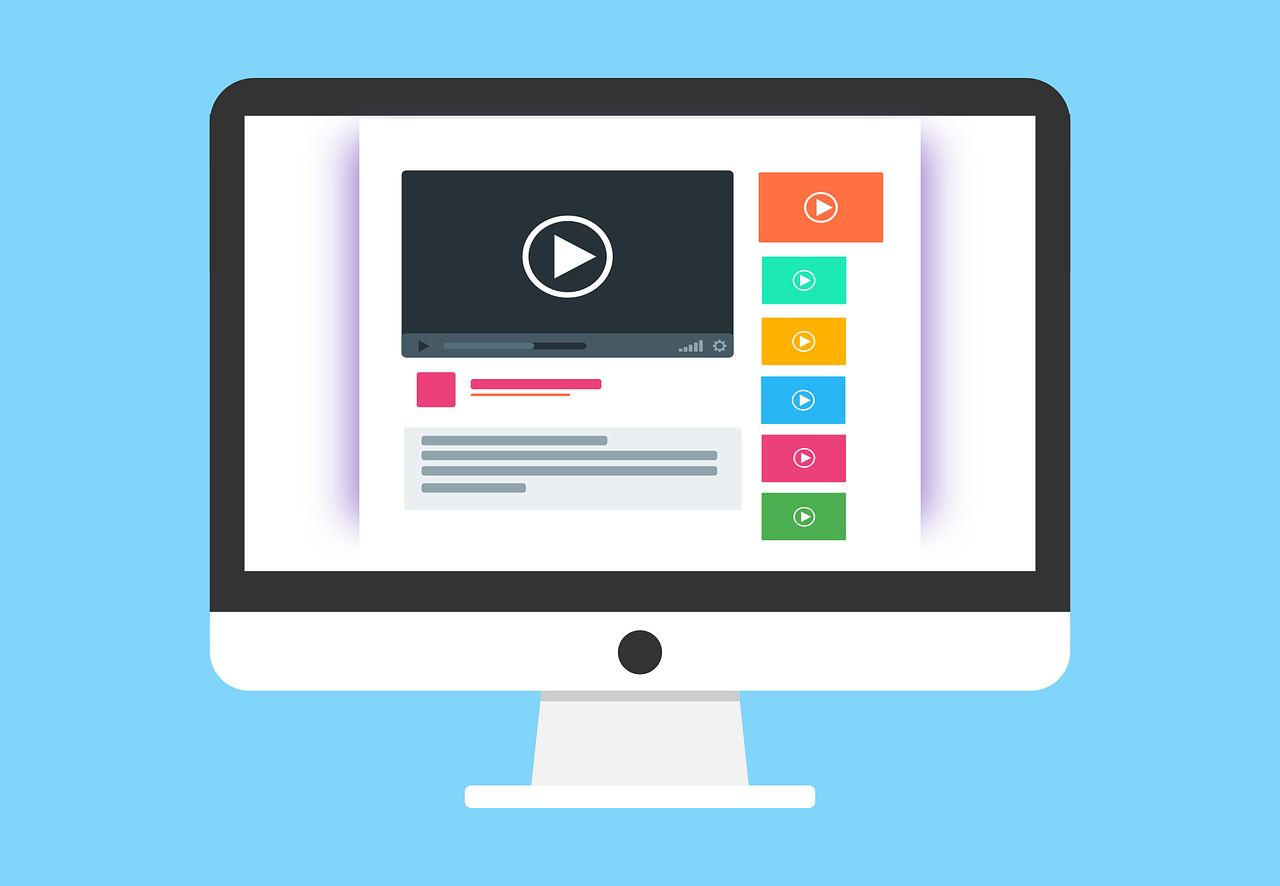



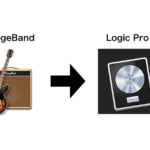

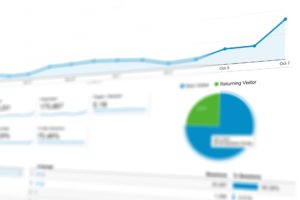
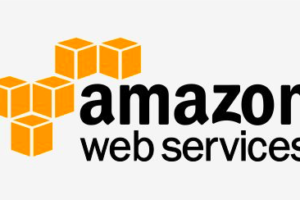

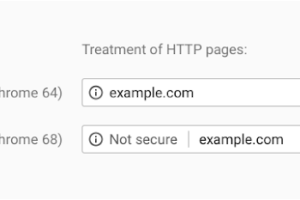



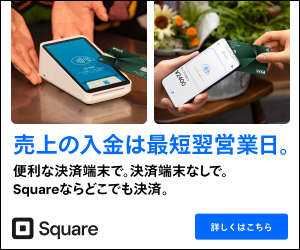


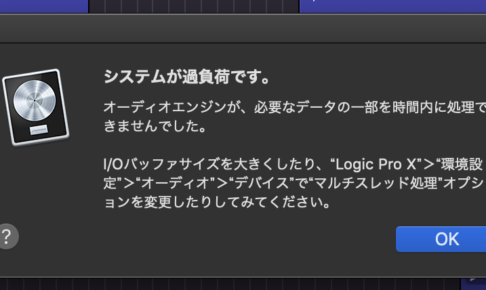

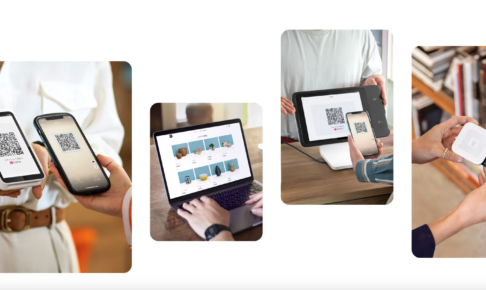







コメントを残す